利用Powerpoint制作简单的演示文稿
- 格式:doc
- 大小:25.50 KB
- 文档页数:1


powerpoint教案课题:利用Powerpoint制作简单的演示文稿教学目标:教学重点与难点:教学过程:一、ppt简介PowerPoint2003 简称PPT 是微软公司套装办公自动化Office200中的重要组成部分,它是在Windows 平台下开发的、专门用于制作演示文稿的应用软件。
Powerpoint 是用于设计制作专家报告、教师授课、产品演示、广告宣传的电子版幻灯片,制作的演示文稿可以通过计算机屏幕或投影机播放。
利用Powerpoint 做出来的东西叫演示文稿,所谓的演示文稿,就是用于介绍和说明某个问题和事务的一组多媒体材料,也就是powerpoint 生成的文件形式。
演示文稿中可以包含幻灯片、演讲备注和大纲等内容。
Powerpoint 则是创建和演示播放这些内容的工具。
这里我们可以把powerpoint 简称为ppt 。
它是一个文件,演示文稿中的每一页就叫幻灯片,每张幻灯片都是演示文稿中既相互独立又相互联系的内容。
PowerPoint的用途:了解(制作贺卡、奖状、相册、发言稿、电子教案、多媒体课件等)二、初识ppt1 :ppt 的安装Ppt 是office 办公软件的一种,除了ppt ,office 还包含了word 、excel 等。
我们可以直接安装office ,这样就可以把office 所包含的所有软件都安装上,当然我们也可以只安装ppt 。
我们这里讲的是office20032 :运行ppt方法一:通过[ 所有程序] 子菜单运行,具体步骤如下:[ 开始] ——[ 所有程序] ——[microsoftoffice] ——[powerpoint2003]方法二:在桌面建立powerpoint2003 运行的快捷方式,直接双击就可以运行。
3 :ppt 的界面简介幻灯片窗格:界面中面积最大的区域,用来显示演示文稿中出现的幻灯片。
可以在上面进行输入文本、绘制标准图形、创建图画、添加颜色以及插入对象等操作。

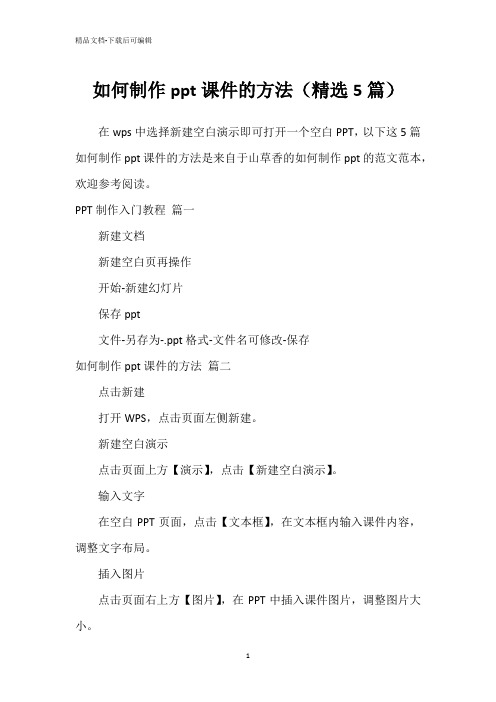
如何制作ppt课件的方法(精选5篇)在wps中选择新建空白演示即可打开一个空白PPT,以下这5篇如何制作ppt课件的方法是来自于山草香的如何制作ppt的范文范本,欢迎参考阅读。
PPT制作入门教程篇一新建文档新建空白页再操作开始-新建幻灯片保存ppt文件-另存为-.ppt格式-文件名可修改-保存如何制作ppt课件的方法篇二点击新建打开WPS,点击页面左侧新建。
新建空白演示点击页面上方【演示】,点击【新建空白演示】。
输入文字在空白PPT页面,点击【文本框】,在文本框内输入课件内容,调整文字布局。
插入图片点击页面右上方【图片】,在PPT中插入课件图片,调整图片大小。
点击保存点击页面左上角的【保存图标】,即可导出PPT。
ppt动画制作教程篇三首先要准备工具和素材,使用的工具就是PowerPoint2022,使用的素材是枫叶图片,一切工作准备就绪后,接下来就可以制作关于落叶的PPT动画了。
PPT动画制作第一步、打开PPT,点击视图,然后点击任务窗格(或者使用快捷方式也可以),右侧便会出现相关操作选项,调用它的目的是方便接下来的制作过程。
PPT动画制作第二步、点击右侧的下拉框,选择幻灯片版式,点击内容版式,选在空白内容(当然也可以选在其他的样式)。
PPT动画制作第三步、接着就要插入素材了,点击插入,点击图片按钮,点击来自文件,选在想要制作成动画的图片,要制作的是落叶动画,所以就选择插入枫叶图片。
PPT动画制作第四步、然后选中插入的图片,右击,选择自定义动画,当然也可以直接在右边的面板中选择自定义动画选项,然后在点击图片,同样可以实现对图片的操作。
PPT动画制作第五步、接着便是关键的操作步骤了,选中图片后点击添加效果,然后点击动作路径,选择绘制自定义路径,选择自由曲线,这样就完成了一个简单的动画的制作,以同样的方式对另外一张图片进行处理。
PPT动画制作第六步、为了使动画看起来比较有层次感,点击第二个路径,选在从上一项之后开始,这样两片枫叶就会先后掉落下来(如果想让枫叶同时飘落的话可以选择从上一项开始,这样就同时飘落了),枫叶飘落是一个很缓慢的过程,把速度降到最低。

PowerPoint97演示文稿的制作方法PowerPoint是专门制作演示文稿的软件,特别适合学术演讲、产品推介和工作汇报等场合。
它以幻灯片方式展示文稿的内容。
它不仅能以生动的动态方式展现文字资料和图片资料,也可以加入声音、动画、视频等多种媒体,使文稿更加生动,更具说服力。
一、教学多媒体演示文稿制作的前期准备1. 拟定幻灯片大纲内容包括分析演示的每个要点, 确定每个要点需要使用多少张幻灯片来配合, 但幻灯片的总数量将受到提供给演示的总时间的限制, 经验表明, 为保证播放效果, 每张幻灯片的播放时间不能少于一分钟。
所以, 一旦提供给演示的时间确定后, 需要制作的幻灯片的总数目也就大致定下来了。
2. 确定幻灯片上的内容和形式一般地说, 需要根据教学的具体内容, 来确定每张幻灯片上放置什么信息和采取什么形式。
通常, 放置到幻灯片上的信息可被区分为“重点信息”和“直观信息”两种类型。
重点信息是指需要加深印象的那些信息。
主要包括章节标题, 重要的概念、定义和结论, 特别需要强调的内容等。
直观信息包含两种情形, 一种是难以用语言来表示的信息, 如病理、组织图象等; 另一种是可以比语言更加清楚生动地表达含义的信息, 如统计图表、结构框图、示意图等。
3. 确定幻灯片上的对象的统一格式及主色调这里的对象是指幻灯片上具有相对独立性的那些内容或形式。
一般可把对象粗线条地分为“文本类”,“图形类”,“图像类”,“视频类”与“音频类”等。
所谓主色调, 是指为加强演示效果而设置于幻灯片上的背景颜色, 以及对各个对象的着色。
各类对象按需要还可加以进一步的细分。
例如, 可把文本类对象细分为标题、项目文本(或子标题)、普通文本、艺术字等。
再如, 图形类对象可细分为图表、表格、剪贴画、结构框图、自选图形等。
每一类对象还可定义自己的格式, 如对文本类对象, 可以定义文字的字体、字号、字型、颜色等, 此外还有文本框的填充效果和框线的样式。

演⽰⽂稿的制作演⽰⽂稿的制作教师篇----演⽰⽂稿的制作⽬标:教您如何将已有教案转化为演⽰⽂稿,并且详细讲述了幻灯⽚的制作⽅法和⼀些制作技巧,您可以充分发挥POWERPOINT的特点,把课讲得更⽣动、更活泼、更明⽩。
实例:下⾯给出了利⽤教案制作好的⼀个演⽰⽂稿。
难点分析:1) 添加幻灯⽚内容我们已经有了现成的教案,很多内容是要在课堂上讲解的。
如果您所在学校有条件进⾏幻灯⽚教学,就可以利⽤已做好的教案,迅速做好每节课所要演⽰的幻灯⽚。
如何把已有的教案(Word⽂件)移植到PowerPoint中呢?⽅法⼀:在PowerPoint中插⼊WORD⽂件(1)在PowerPoint中,新建⼀个空演⽰⽂稿;单击“插⼊”菜单,选择“幻灯⽚(从⼤纲)命令”。
找到教案⽂档所在位置,选择此⽂档,单击“插⼊”按钮,WORD⽂件就插⼊到演⽰⽂稿中了。
(2)在⼤纲视图下对插⼊进来的⽂档进⾏编辑,使每页幻灯⽚上的⽂字数量⽐较均衡,对不必要的⽂字进⾏删节,并进⾏⽂字级别的设定。
(3)在⼯具栏上单击右键,选择“⼤纲”。
窗⼝中出现“⼤纲”⼯具栏,有了它的帮助,我们很快就可以将插⼊的⽂档调整好。
(4)幻灯⽚的⽂字部分做好之后,就可以插⼊⼀些要⽤到的图形、图表;内容齐全后,就加些必要的跳转和超级链接;然后再给幻灯⽚套⽤⼀个模板,或是⾃⼰加背景、设置配⾊⽅案,使幻灯⽚更美观;最后再考虑加些幻灯⽚切换、⾃定义动画、声⾳等。
⽅法⼆:利⽤复制功能建⽴演⽰⽂稿我们发现,利⽤插⼊⽂件的⽅法来建⽴演⽰⽂稿,调整的⼯作量还是很⼤,如果这⼀节课的演⽰⽂稿内容不是特别多,可以利⽤不同⽂档间的复制——粘贴功能来完成演⽰⽂稿的制作。
具体⽅法为:打开教案所在的WORD⽂档,启动PowerPoint,并新建⼀个空演⽰⽂稿;切换到WORD⽂档中,选中第⼀张幻灯⽚上所要演⽰的内容,然后按下CTRL+C键进⾏复制,再切换到PowerPoint中,在第⼀张幻灯⽚中按下CTRL+V键进⾏粘贴;然后再依次复制粘贴第⼆页、第三页...;对图形可以单复制,并在幻灯⽚中进⾏位置和⼤⼩的调整;图表、公式等也依此法复制到演⽰⽂稿中;最后对建好的演⽰⽂稿进⾏总体调整,平衡⽂字量和⽂字的⼤⼩。
制作简单幻灯片教案(精选6篇)制作简单幻灯片教案篇一教师幻灯片制作培训教案教学目标:1、学会在powerpoint 中插入多媒体文件(文字、图片、声音、影片)2、会利用背景、幻灯片应用设计模板美化幻灯片3、学会自定义动画和幻灯片切换的使用。
教学难点:幻灯片切换和自定义动画的使用。
教学过程:一、powerpoint 简介及幻灯片版式的讲解一个简单的多媒体处理软件。
多媒体是指文字、图片、声音和影像。
版式的认识。
二、多种媒体的插入方法:1、文字的插入:(1)艺术字的插入插入——图片——艺术字。
艺术字的美化:选中艺术节,再击右键,选择设置艺术字格式。
(2)文本框的插入:文本框的插入方法:插入——文本框——横排、竖排——拖动文本框格式的设置:选中文本框,单击右键,选择设置文本框格式。
2、图片的插入(1)外部图片的插入:插入图片——来自文件——选择图片路径;图片的菜单条的设置,透明色、水印等方式的制作。
(2)剪贴画的插入方法:插入——图片——剪贴画。
(3)自选图形的插入:插入图片——自选图形——选择——拖动。
自选图形格式的设置,方法参照文本框的设置。
3、声音的插入插入——影片和声音——文件中的声音。
声音格式的设置。
4、视频的插入。
类同于声音的插入。
三、幻灯片的美化:1、幻灯片背景的设置。
单击空白处,或选择格式菜单选择背景命令。
选择合适的背景。
2、幻灯片应用设计模板的应用。
四、自定义动画和幻灯片的切换。
自定义动画的设置单击幻灯片放映——自定义动画(出现动画、出来顺序、自动出现等方式的讲解)制作简单幻灯片教案篇二《制作简单的幻灯片》教案教学课题制作简单的幻灯片教学目标1.了解什么是powerpoint。
2.学会打开powerpoint的方法。
3.学会制作简单的幻灯片。
4.能够放映幻灯片。
教学重点学会打开powerpoint的方法,能制作简单的幻灯片并放映。
教学难点学会制作简单的幻灯片,掌握插入新幻灯片、输入文字和简单修饰文字的方法。
利用Powerpoint制作简单的演示文稿
课型:新授课
教学内容:新建演示文稿
教学目标 (思想、知识、能力):
1.掌握如何启动Powerpoint应用程序
2. 能新建一个空演示文稿
3. 知道幻灯片的“版式”的涵义
4. 会保存制作好的演示文稿
教学重、难点:建立演示文稿
教法、学法:讲演辅结合
教学程序
认知操作
一. 引入同学们新年好,本学期继续由我同大家来学习信息技术。
上学期,我们学习了Office97中的电子表格软件Excel97的相关内容,大部分同学已掌握了如何制作一个表格了。
本学期,我们将继续学习Office97中的另一应用软件PowerPoint97。
用它可以制作多媒体演示文稿。
从今天开始我们将围绕下例,来学习该软件的应用:制作一个古体诗讲解的演示文稿,由五张相对独立的幻灯片组成。
第一页为证词的标题和作者,第二页为诗的全文,第三页为诗词大意,第四页为重点难点的字词讲解。
今天来学习如何新建一个单页幻灯片演示文稿:1、启动应用程序从开始菜单程序的子菜单启动Microsoft PowerPoint97软件,出现该应用程序的启动画面。
如KP1图,利用其中选项可以建立演示文稿。
2、建立空演示文稿应用程序窗口出现后,程序自动弹出对话框,含四个单选项目:●内容提示向导●模板●空演示文稿●打开已有的演示文稿我们选择其中的“空演示文稿”项目,单击“确定”。
3、选定第一张幻灯片程序中出现“版式”选择对话框(共28种)。
(版式指的是程序提供的单张幻灯片的排版样式的可选系列)从版式选择对话框中选择“标题幻灯片”版式。
(第一种版式)4、保存文件用“文件”菜单中的“保存”命令,选择保存位置为默认,文件名为“溪居”,文件类型为“演示文稿”。
三、小结:单页幻灯片的制作
学生练习:一、开机二、登录入网三、启动PowerPoint注:我校计算机,可直接在桌面上找到打开它的快捷方式,双击之亦可启动电子表格.四、对照Microsoft Excel来熟悉PowerPoint 窗口的组成五.按要求建立空演示文稿,并保存之,文件名为“溪居”,文件类型为“演示文稿”。
六.关机
教学后记仍有少数同学不按要求进行开机关机操作。